
Dysponujesz dużym zestawieniem, w którym musisz zamienić liczby dodatnie na ujemne i odwrotnie? Można użyć formuły ale jest na to prostszy sposób. Wystarczy wszystkie liczby przemnożyć przez -1 lub 1 a za pomocą polecenia „Wklej specjalnie” wykonać proste obliczenia. A co gdy w tabeli znajdą się puste komórki? Co zrobić aby nadal pozostały niewypełnione (bez zer czy błędów #AGR)? Skorzystaj z naszej krótkiej instrukcji krok po kroku. Zaczynamy!
Zrzuty ekranu w tym artykule zostały wykonane w programie Excel dla Office 365. Jeżeli masz inną wersję programu, wygląd może się nieco różnić ale nie martw się funkcje pozostają takie same. Zaczynamy!
JAK ZAMIENIĆ ZNAK NA PRZECIWNY?
- Chcemy zamienić minusy na plusy i odwrotnie. Zastosujemy bardzo łatwą i szybką metodę. W dowolną komórkę arkusza kalkulacyjnego wpisujemy -1. Kopiujemy tę liczbę za pomocą skrótu klawiszowego CTRL+C a następnie zaznaczamy obszar z wartościami dodatnimi i ujemnymi.


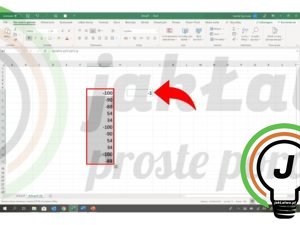
- Teraz dokonamy operacji mnożenia wszystkich zaznaczonych wartości. Klikamy prawym przyciskiem myszy i wybieramy opcję „Wklej specjalnie”. Otworzy się nowe okno dialogowe. Zaznaczamy operacje „Mnożenia” i zatwierdzamy klikając „OK”. Gotowe!
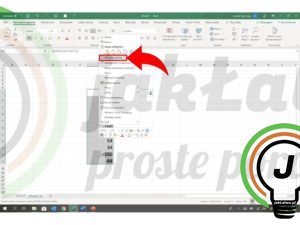


ZAMIANA ZNAKÓW NA ODWROTNE – CO Z PUSTYMI KOMÓRKAMI?
- A co w sytuacji gdy w tabeli będą znajdować się oprócz liczb dodatnich i ujemnych jeszcze puste komórki, które chcielibyśmy pozostawić nadal niewypełnione. Zastosowanie metody mnożenia przez -1 i wklejania specjalnego spowoduje, że pojawią się wartości 0 lub błąd #AGR (jeśli została zastosowana wcześniej formuła „jeżeli”). Jest na to sposób. Wystarczy skopiować komórkę z wartością -1 i zaznaczyć obszar z liczbami, które chcemy zamienić.

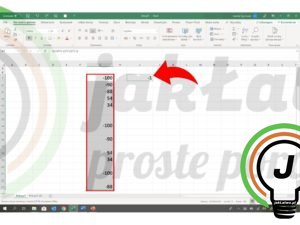
- W górnym pasku nawigacji musimy przejść do zakładki „Narzędzia główne” a następnie w sekcji „Edytowanie” wybrać opcję „Znajdź i zaznacz”. Z rozwijanej listy należy wybrać opcję „Przejdź do – specjalnie”.

- Pojawi się nowe okno dialogowe, w którym należy zaznaczyć te formuły, które dają wynik liczby. Dlatego zostawiamy tylko jeden ptaszek przy pierwszej opcji, natomiast pozostałe należy odznaczyć. Zatwierdzamy przyciskiem „OK”.
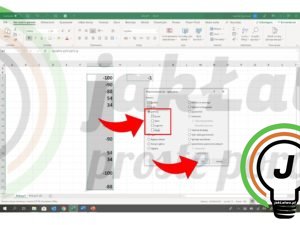
- Zostaną zaznaczone tylko te komórki wypełnione liczbami. Klikamy na nie prawym przyciskiem myszy komputerowej i wybieramy opcję „Wklej specjalnie”. Otworzy się nowe okno dialogowe. Zaznaczamy operacje „Mnożenia” i zatwierdzamy klikając „OK”. Gotowe!


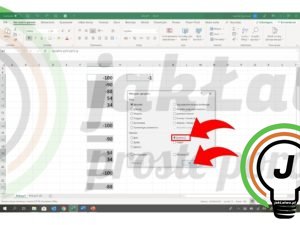

Prawda, że łatwe? Oczywiście analogicznie postępujemy gdy w zestawieniu mamy tylko liczby dodatnie i chcemy je zamienić na te z minusem. Wówczas wszystkie zaznaczone wartości mnożymy przez -1. Jeśli w tabeli mamy tylko ujemne liczby i chcemy je przerobić na dodatnie to zaznaczony obszar przemnażamy przez 1.
Pytania?
Masz problem? Potrzebujesz naszej pomocy/wskazówki? Skorzystaj z jednej dostępnych z opcji: napisz do nas w komentarzach korzystając z pola poniżej, skorzystaj z forum gdzie możesz uzyskać pomoc od innych użytkowników naszej strony lub wyślij do nas wiadomość!








